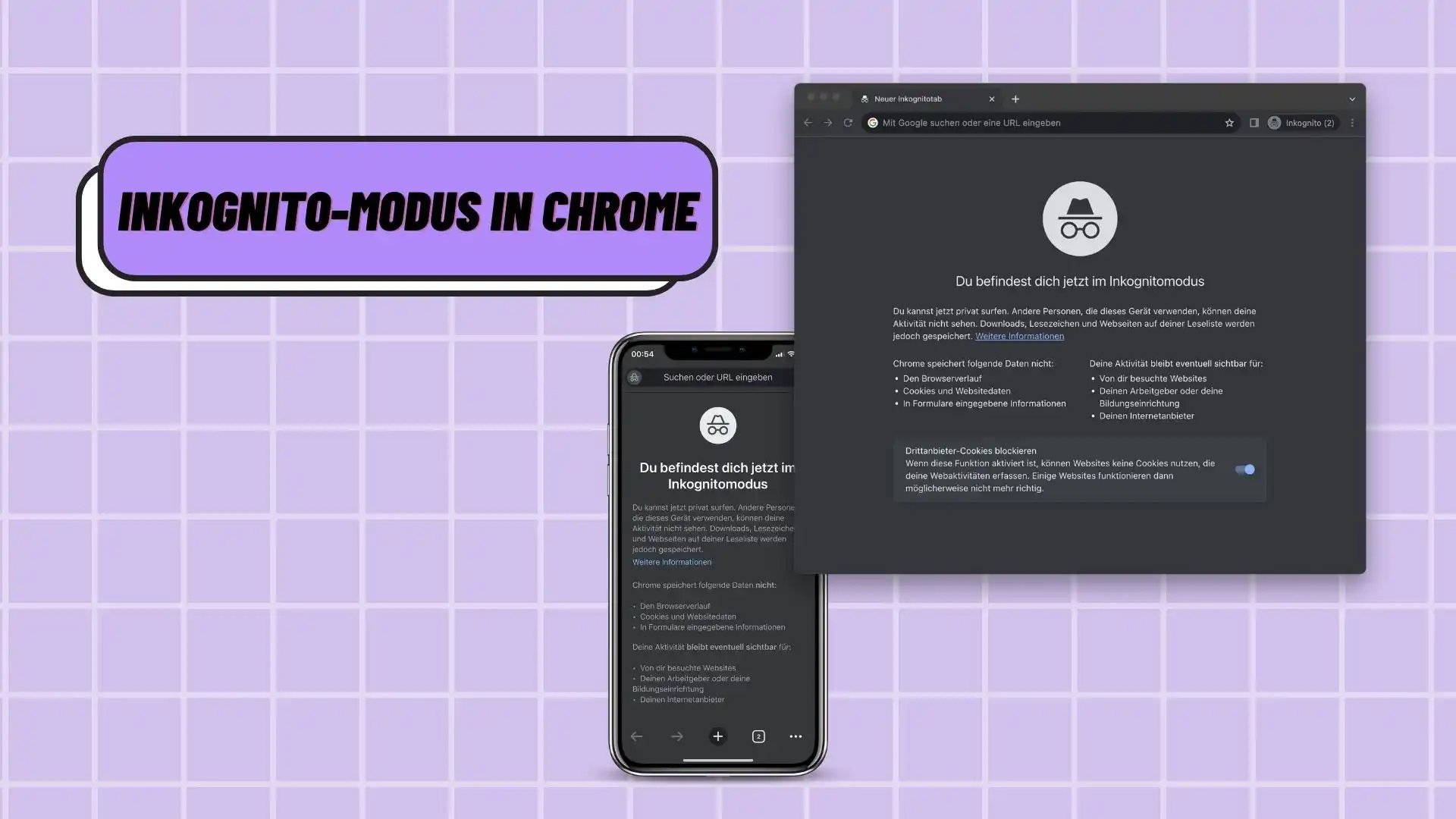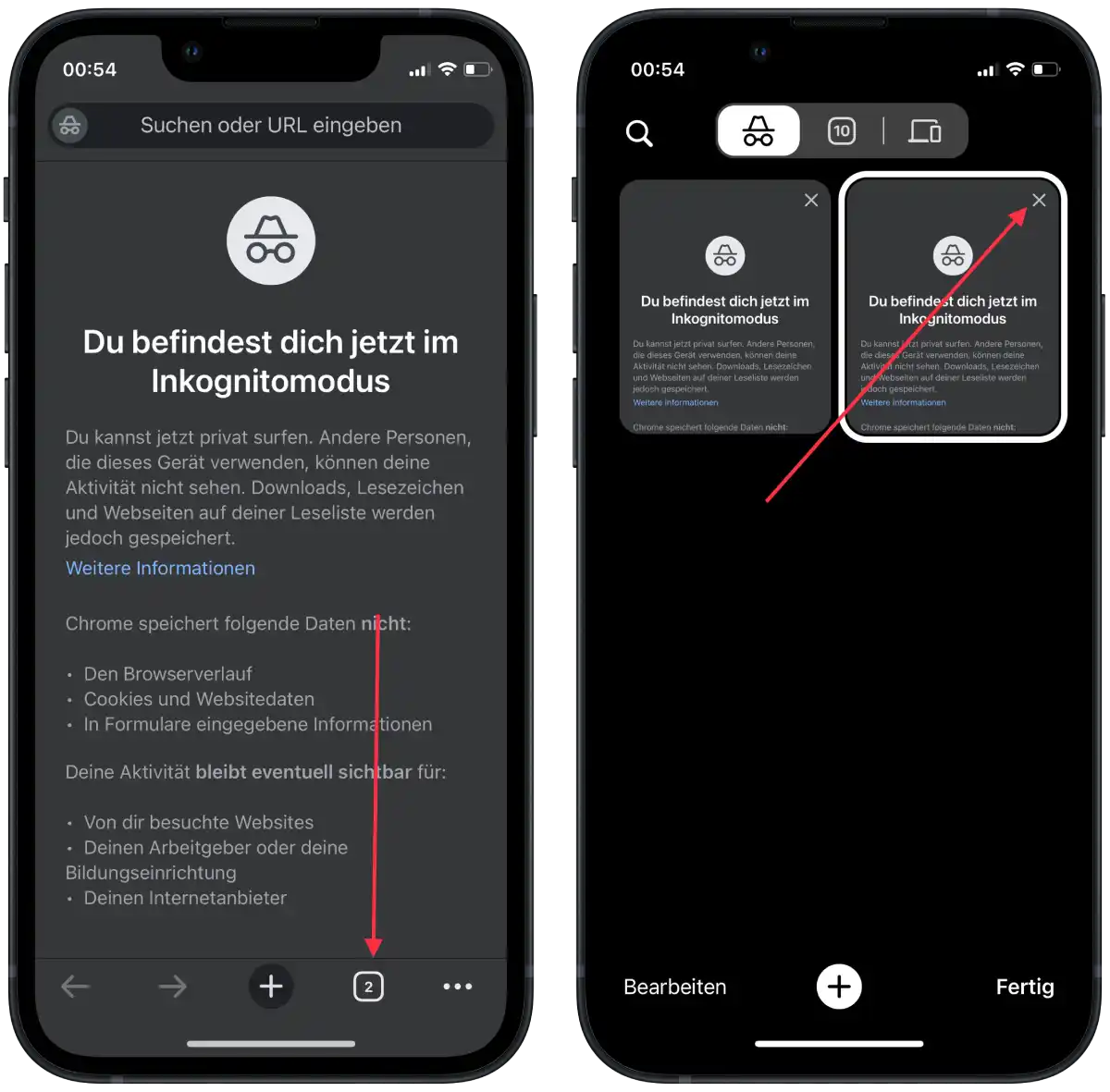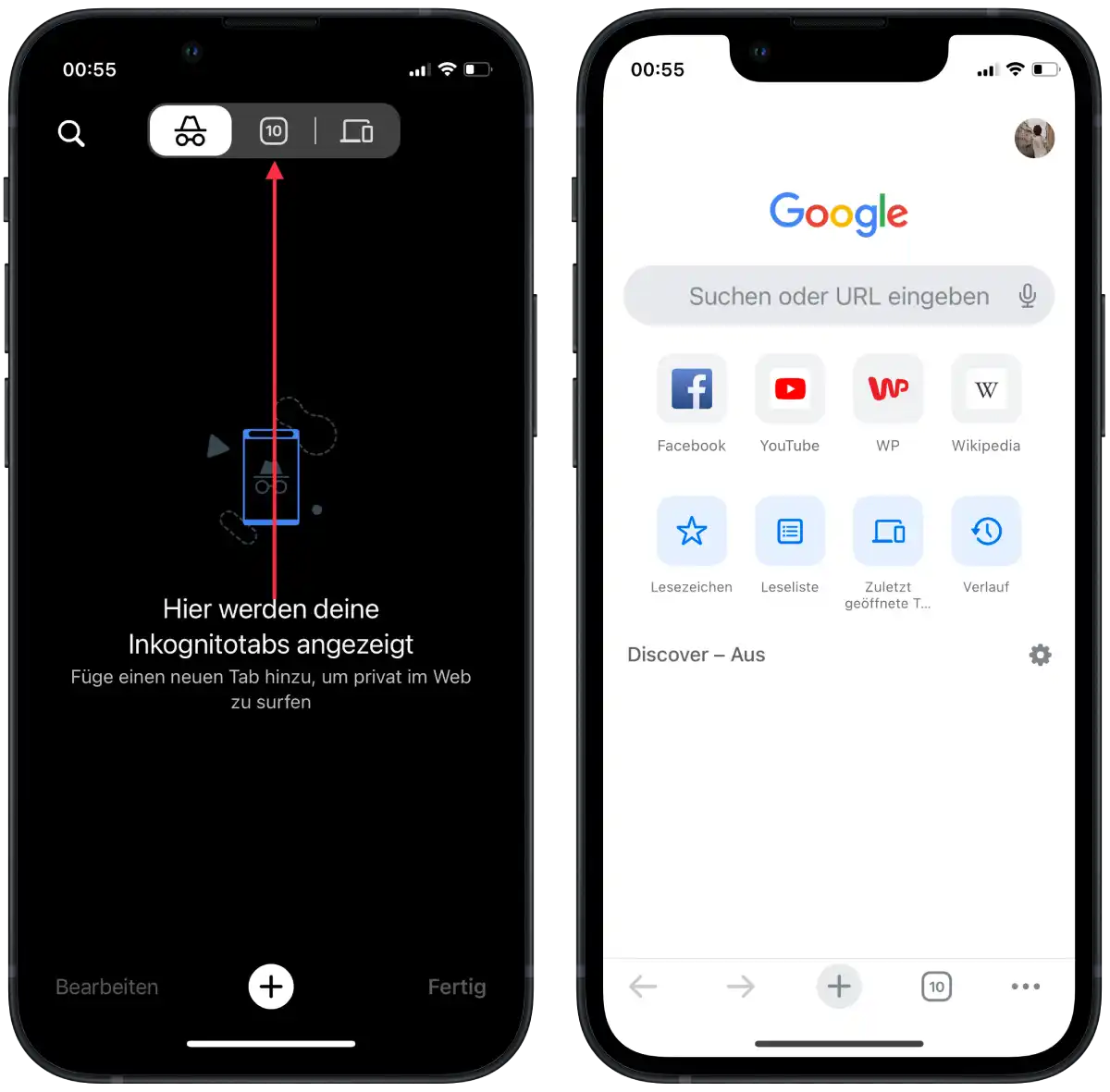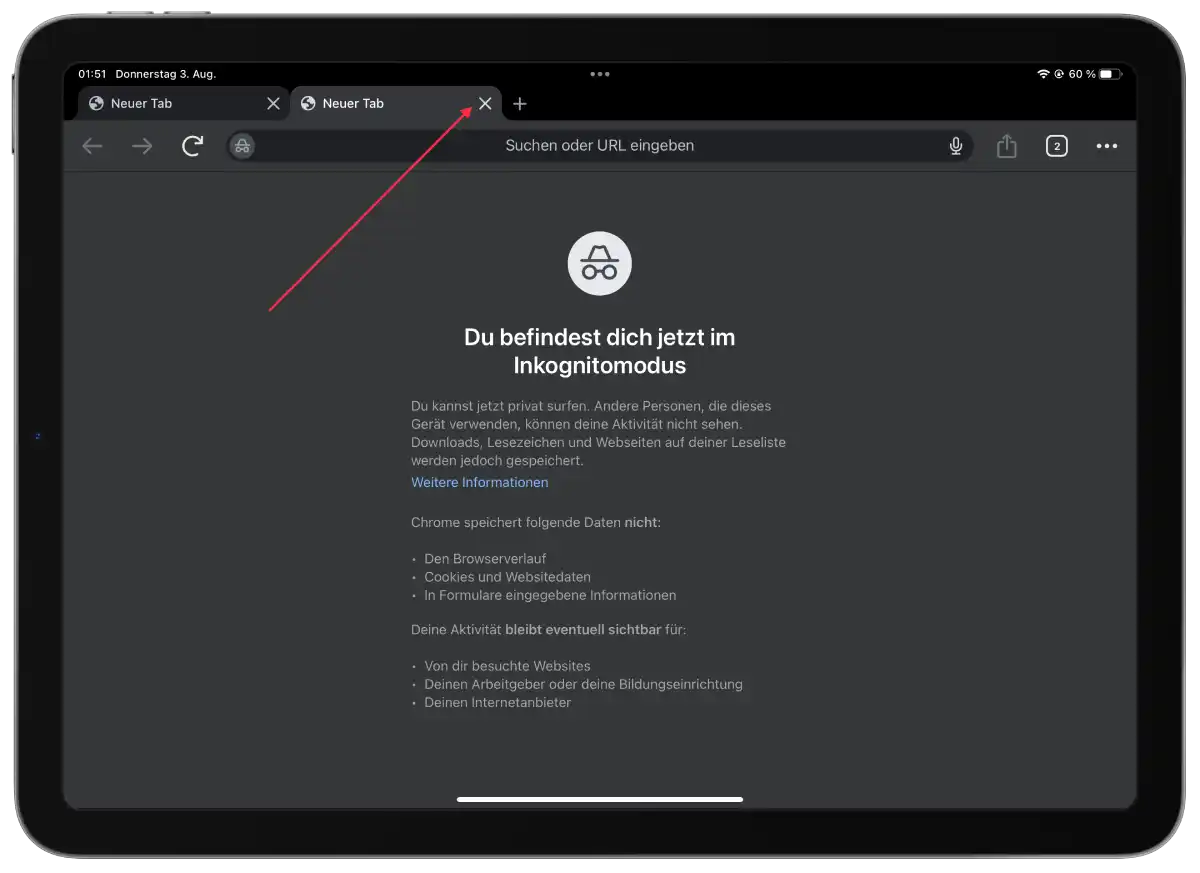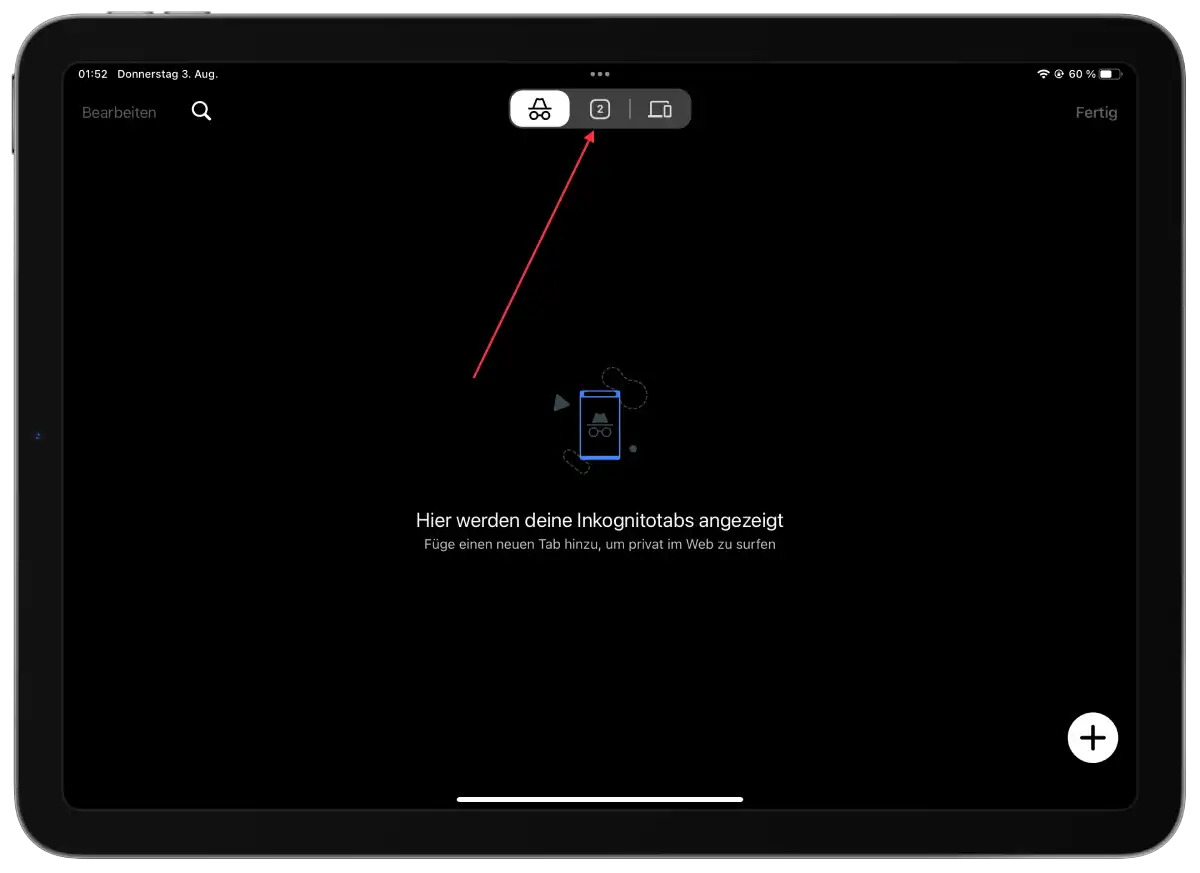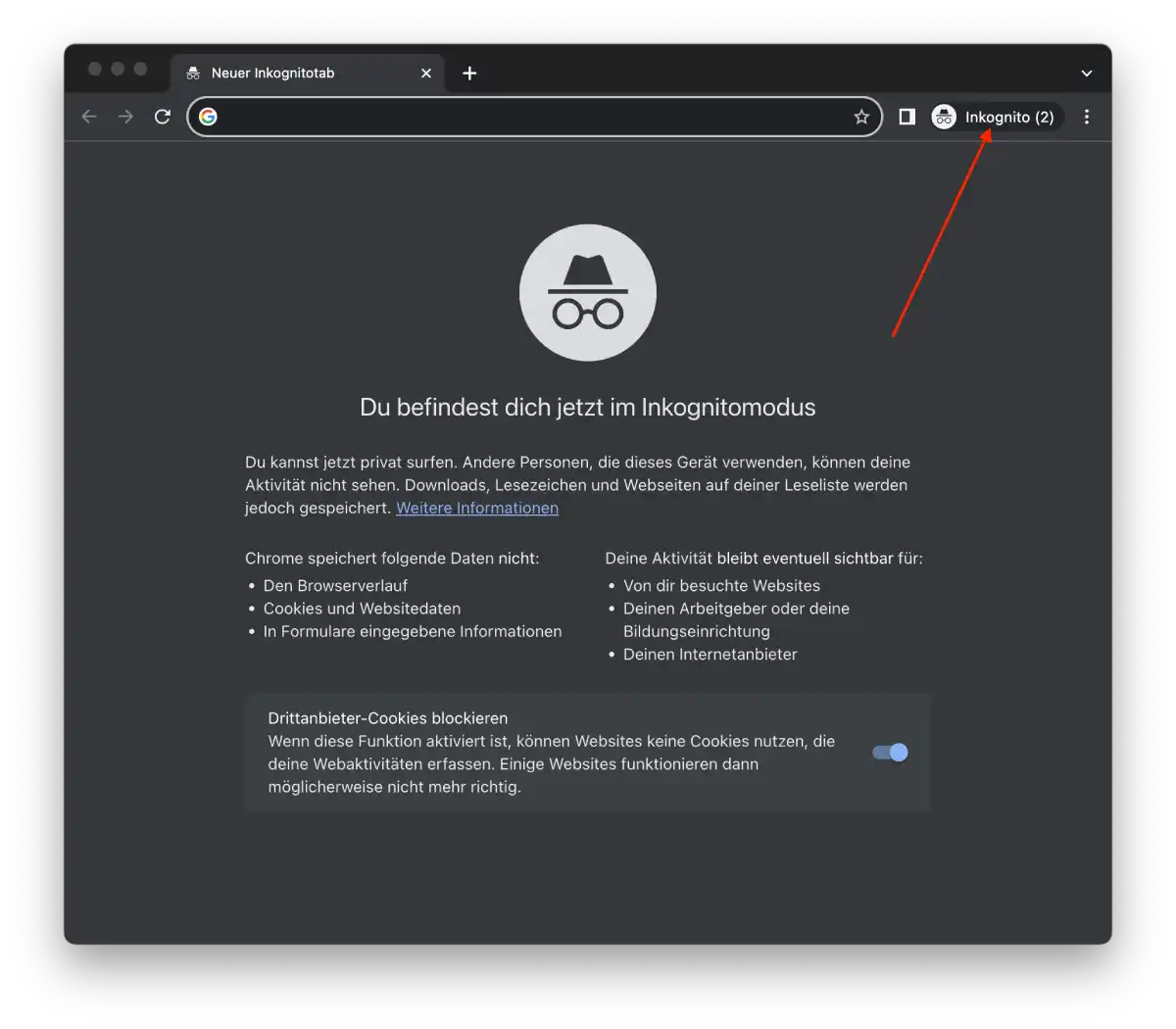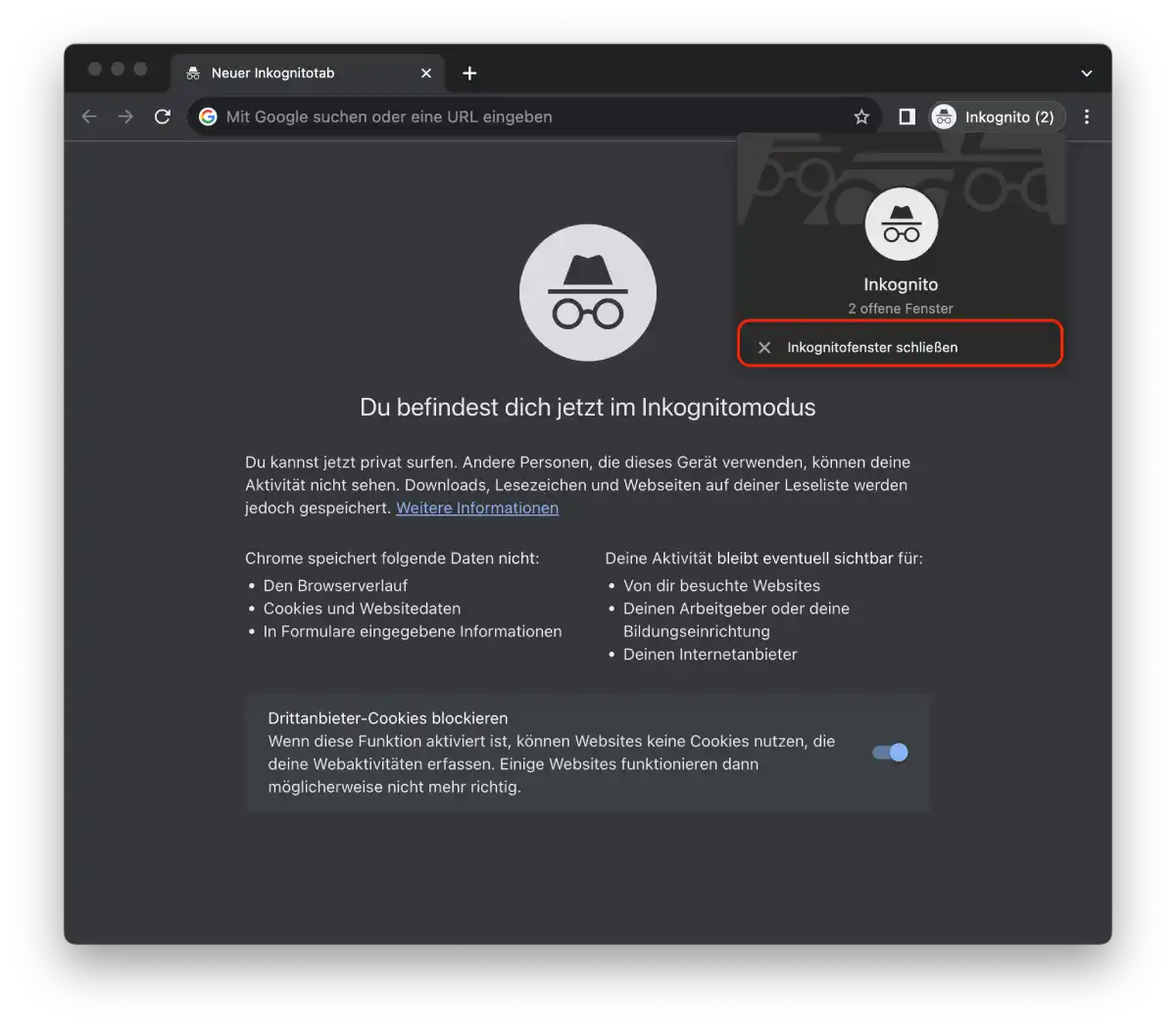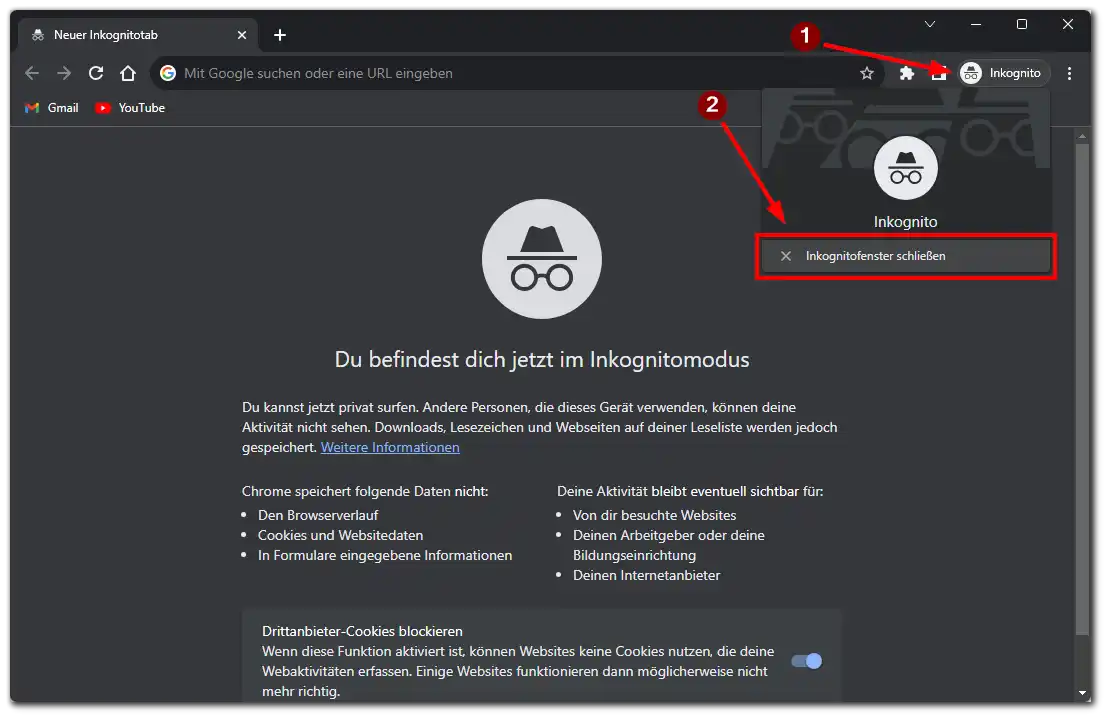Es kann vorkommen, dass Sie den Inkognito-Modus von Chrome beenden müssen. Das geht ganz einfach.
Warum ist das wichtig?
Im Inkognito-Modus speichert der Browser Ihren Browserverlauf, Cookies und andere Daten nicht. Und das kann das Surfen im Internet erschweren. Denn wenn Sie den Inkognito-Modus schließen, wird nichts von den Websites gespeichert, die Sie aufgerufen oder besucht haben.
Das große Ganze.
Der Inkognito-Modus bietet einen vorübergehenden Schutz der Privatsphäre, indem er Informationen über Ihr Browsing und Ihre Aktivitäten vor anderen Benutzern auf Ihrem Gerät verbirgt. Wenn Sie die Inkognito-Registerkarte schließen, werden alle Sitzungsdaten gelöscht, so dass Sie eine neue, saubere Browsing-Sitzung starten können.
Wie funktioniert es?
Alles, was Sie tun müssen, sind ein paar Klicks. Wenn Sie die mobile App verwenden, müssen Sie zunächst die Tabs im Inkognito-Modus schließen. Wählen Sie dann den normalen Modus. Bei der Verwendung eines PCs können Sie auf die Schaltfläche Inkognitofenster schließen klicken.
Inkognito-Modus in Chrome auf iPhone und Android deaktivieren
In der mobilen App müssen Sie sich ein wenig mehr Mühe geben, um den Inkognito-Modus zu schließen. Ob Sie ein iPhone oder ein Android-Smartphone haben, die Schritte sind die gleichen.
Sie müssen zuerst die Tabs schließen und dann den Abschnitt für die Tabs im Standardmodus auswählen. Befolgen Sie also diese Schritte, um den Inkognito-Modus mit der mobilen App zu deaktivieren:
- Öffnen Sie die Chrome-App auf Ihrem Gerät.
- Tippen Sie auf das Registerkarten-Symbol am unteren Rand.
- Tippen Sie auf die Kreuze, um sie zu schließen.
- Tippen Sie dann oben auf den Tabs-Bereich, um den Inkognito-Modus zu beenden.
Auf diese Weise können Sie den Inkognito-Modus in Ihrem Browser mit Ihrem smartphone schließen.
Inkognito Modus in Chrome auf iPad deaktivieren
Um den Inkognito-Modus in Chrome auf dem iPad zu deaktivieren, müssen Sie ähnliche Schritte wie auf dem iPhone ausführen. Sie müssen also diese Schritte befolgen:
- Sie müssen auf das Kreuz tippen, um alle Ihre Inkognito-Tabs zu schließen.
- Tippen Sie dann auf das Symbol am oberen Rand, um den Inkognito-Modus zu beenden.
Nach diesen Schritten wird Ihnen der übliche Browsermodus angezeigt.
Inkognito-Modus in Chrome auf Mac deaktivieren
Um den Inkognito-Modus in Chrome auf dem Mac zu deaktivieren, müssen Sie die folgenden Schritte ausführen:
- Klicken Sie in Ihrem Browser auf das Inconnito-Symbol in der oberen rechten Ecke.
- Klicken Sie dann auf Inkognitofenster schließen.
Sie können auch auf das Kreuz klicken, um diese Registerkarte zu schließen, damit sie nicht mehr auf Ihrem Mac angezeigt wird. Wenn Sie das nächste Mal den Inkognito-Modus öffnen möchten, verwenden Sie Befehlstaste (⌘) + ⇧Umschalt+N.
Deaktivieren des Inkognito-Modus in Chrome auf PC
Wenn Sie den Inkognito-Modus auf Ihrem PC geöffnet haben, können Sie ihn mit ein paar Klicks schließen. Dazu müssen Sie die folgenden Schritte ausführen:
- Klicken Sie in Ihrem Browser auf das Inconnito-Symbol in der oberen rechten Ecke.
- Klicken Sie dann auf Inkognitofenster schließen.
Dadurch wird das Inkognito-Fenster geschlossen und Sie können Google Chrome wieder öffnen.
Inkognito-Modus in Chrome: Was passiert nach der Abmeldung?
Nach diesen Schritten wird das Inkognito-Fenster oder die Registerkarte geschlossen und alle Websites, die Sie in dieser Inkognito-Sitzung besucht haben, sind nicht mehr verfügbar und sichtbar. Die Funktionsweise besteht darin, dass der Browserverlauf, Cookies, temporäre Dateien und andere Daten, die während einer Inkognito-Sitzung erstellt wurden, nicht im Browserverlauf des Browsers gespeichert werden.
Wenn Sie während Ihrer Inkognito-Sitzung bei einer Website oder einem Dienst angemeldet waren, werden Sie auch von diesen Websites abgemeldet.
Nachdem Sie das Inkognito-Fenster oder die Registerkarte geschlossen haben, kehrt der Chrome-Browser in den normalen Browsermodus zurück, und alle nachfolgenden Aktivitäten werden wie üblich in Ihrem Browserverlauf aufgezeichnet.
Denken Sie auch daran, dass der Inkognito-Modus das private Surfen in einer bestimmten Sitzung ermöglicht. Der Inkognito-Modus bietet Ihnen keine vollständige Anonymität. Ihr Internetdienstanbieter und einige andere Tools können immer noch verfolgen, welche Websites Sie besuchen.
Außerdem wissen die von Ihnen besuchten Websites immer noch über Ihre Aktivitäten auf ihren Seiten Bescheid. Wenn Sie also mehr Schutz benötigen, sollten Sie zusätzliche Tools oder VPN-Dienste in Erwägung ziehen, um mehr Privatsphäre im Internet zu gewährleisten.